28Windows用の最高のファイルコピーソフトウェア
その他 / / February 21, 2022
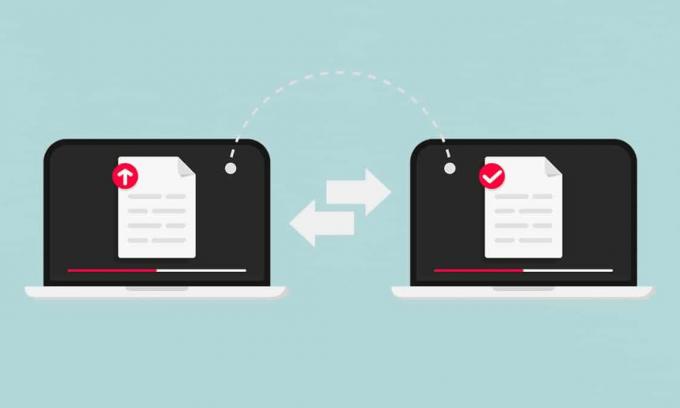
Windows PCのある場所から別の場所にファイルをコピーすることは、キーボードショートカットを使用してほぼ毎日実行する最も一般的なアクションです。 Ctrl + C&Ctrl + Vキー. または、ファイルを右クリックして選択することもできます コピー 続いてもう一度右クリックして ペースト 目的のディレクトリのオプション。 ただし、簡単にできるはるかに簡単なオプションもあります ファイルをドラッグアンドドロップします 自動的にコピーされるように、目的の場所に移動します。 RAMサイズを増やすことは役立つかもしれませんが、必ずしもファイル転送速度を上げるのに役立つとは限りません。 したがって、プロセスを高速化するために、ファイルコピーソフトウェアを無料または有料で使用できます。 28の最高のファイルコピーソフトウェアのリストを読んで、情報に基づいた決定を下してください。
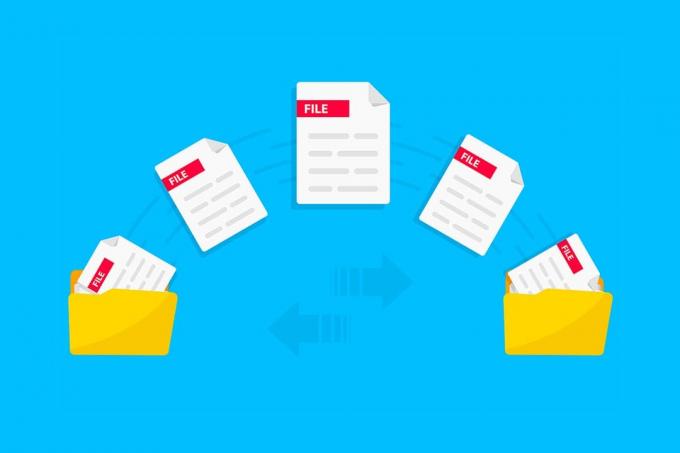
コンテンツ
- 28 WindowsPC用の最高のファイルコピーソフトウェア。
- 1. 高速コピー
- 2. TeraCopy
- 3. コピーハンドラ
- 4. KillCopy
- 5. EaseUsディスクコピー
- 6. MiniCopier
- 7. 止められないコピー機
- 8. UltraCopier
- 9. ファイルフィッシャー
- 10. ExtremeCopy
- 11. PerigeeCopy
- 12. RichCopy
- 13. NiceCopier
- 14. FFコピー
- 15. RoboCopy
- 16. SuperCopier
- 17. WinMend
- 18. n2ncopy
- 19. ファイルコピーユーティリティ
- 20. WinRoboCopy
- 21. ビットコピー機
- 22. イマンファイルコピー機
- 23. Xcopy
- 24. ファイルコピー
- 25. SchizoCopy
- 26. yCopy
- 27. QCopy
- 28. 高速コピー貼り付け
28 WindowsPC用の最高のファイルコピーソフトウェア
組み込みのコピーアンドペーストオプションよりもファイルコピーソフトウェアを選択するのはなぜですか?
- 上記のプロセスは次のとおりです。 時間がかかる 特に大量のデータを転送する必要がある場合。
- 第二に、あなたは 一度開始するとプロセスを停止できません.
- さらに、サードパーティのデータ転送またはファイルコピーソフトウェアには、 多くのメリット より良い情報、コピーのキューイング、一時停止、スキップ、問題のあるファイルの処理などです。
次のリストは、ソースデータの品質を維持しながら、任意のサイズのファイルをより速いペースでコピーおよび転送するための最良のオプションを提供します。
1. 高速コピー

高速コピー は無料で利用できる非常に便利なソフトウェアであり、次の理由から最高のファイルコピー機の1つと見なされています。
- FastCopyには 非常に効率的なユーザーインターフェイス Windowsバージョン7、8、および10と互換性があります。
- です ポータブルソフトウェア.
- このコピー機は 最速のファイルコピーおよびバックアップツール.
- その上、それは可能にします 自動選択 コピー設定の。
- また UNICODEをサポート およびMAX_PATHファイルのパス名。
- それはの使用を可能にします ACL.
- それはまた可能にします Allstreamオプション.
- さらに、FastCopyはすべての ファイルのコピーまたは転送の詳細.
- これ デフォルトのコピーユーティリティを置き換えません Windowsの。
また読む:Windows10でファイルまたはフォルダーをコピーする際の不特定のエラーを修正
2. TeraCopy

TeraCopy は、Windows 10、Windows 7、およびWindows8用のもう1つの優れたファイルコピーソフトウェアプログラムです。 複数の機能をホストします。
- これは17.6MBのソフトウェアアプリケーションであり、 インストールする必要はありません.
- それは両方を持っています 無料版と有料版 有料版は19.95ドルから。
- これ ドラッグアンドドロップ機能を有効にします.
- それも役立ちます 修理 &データの回復.
- 切断すると、再び システムに自動的に再接続します.
- これ 検証する コピーされたファイルとソースファイル。
- これ 確認メッセージを送信します すべてのドラッグアンドドロップアクションの後。
- しかし、それは 1GBのRAMが必要 そして少なくとも 100MBのハードドライブ容量.
3. コピーハンドラ
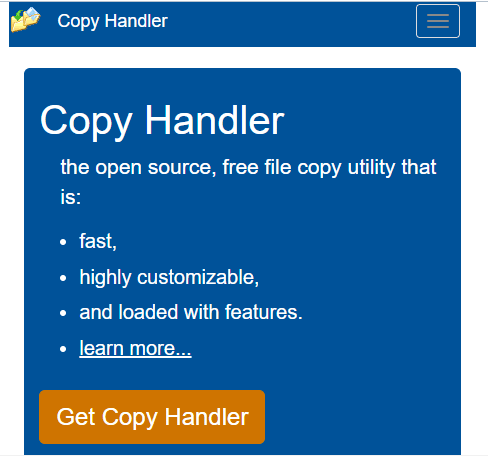
コピーハンドラ 次の長所のために、最高のファイルコピー機を探すときに出くわすもう1つの最高の無料ファイルコピーソフトウェアです。
- です オープンソースソフトウェア、無料でご利用いただけます。
- です Windowsのすべてのバージョンと互換性があります. かっこいいですよね?
- それは可能にします 高速転送 ファイルの。
- それは提供しています 多言語サポート.
- それはあなたがすることができます 健康状態を確認する ファイル転送プロセスの。
- システム 未完了のタスクをすべて自動的に完了します、誤ってシャットダウンされたときにPCを再起動したとき。 もうファイルについて心配する必要はありません。
- それは特徴です ドラッグアンドドロップ 関数。
- それはまた可能にします キューのサポート.
また読む: ウイルスに感染したペンドライブからファイルを回復する(2022)
4. KillCopy
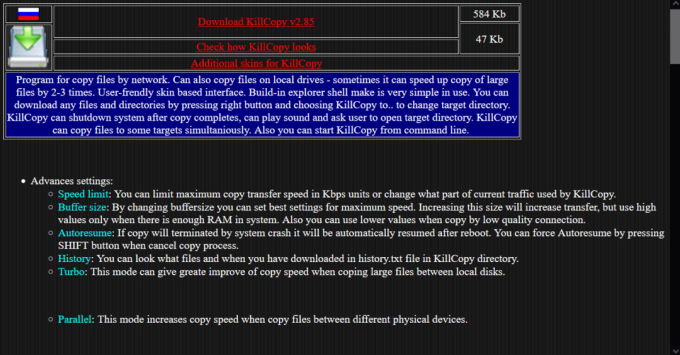
KillCopy 以下に説明する驚くべき機能のために無料でもある最速のファイルコピーソフトウェアの1つとしてこのリストに登場します。
- シンプルです ドラッグドロップ コピープロセスを容易にする機能。
- あなたは使用することができます 高速検証モード リモートデバイスとの接続不良が原因で発生したファイルからエラーを削除します。
- とともに KillDelete オプションで、コピー手順の完了後にソースファイルを簡単に削除できます。
- ターボモード あなたがすることができます 大きなファイルのコピー速度を上げる システム上のローカルディスク間。
- 自動再開特徴ファイル転送を自動的に再開します 未知の突然の切断の後。
- The 歴史 オプションを使用すると、を介して転送されたファイルを確認できます history.txtファイル KillCopyディレクトリから。
5. EaseUsディスクコピー
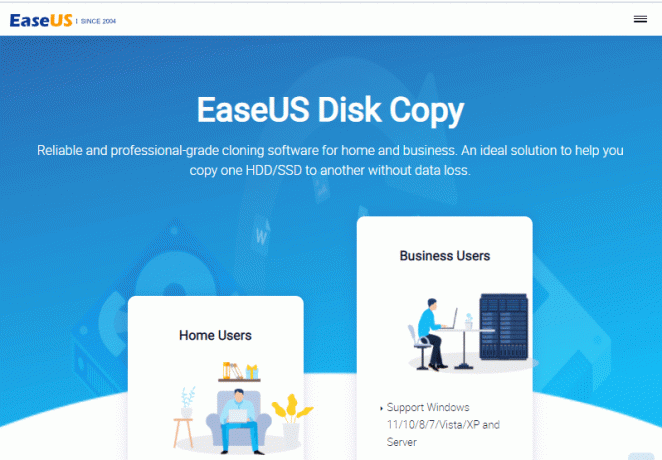
信じられないほど高速で最高の無料ファイルコピーソフトウェアの1つを探しているなら、検索はここで終わります。 EaseUsディスクコピー ソフトウェアは、次の属性を表示するため、そのように見なされます。
- それはを可能にします 完全なハードディスクドライブのコピー(HDD)またはソリッドステートデバイス(SDD) シングルクリックで新しい場所に移動します。
- です WindowsOSのすべてのバージョンと互換性があります.
- それはまたする能力を持っています 破損または損傷したハードドライブを救出する.
- それはまたすることができます コピーにアクセスできませんまたは失われたまたは削除されたファイル.
- これ 最大16TBのハードディスクをサポート サイズで。
- このソフトウェアには、2つの有料版があります。 プロ と 技術者 彼らはそれぞれ月額19.90ドルと年額89.00ドルのレートで始まります。
- 両方のバージョン 無料トライアルオプションを提供する サブスクリプションの購入を依頼する前に。
また読む:Chromeに最適な16の広告ブロック拡張機能
6. MiniCopier

MiniCopier は、Windowsに最適なファイルコピーソフトウェアのリストにある別の名前であり、以下に詳述する次の機能満載の属性により、リストではそのように正しく見なされます。
- それはのために利用可能です 自由.
- それは可能にします ドラッグアンドドロップ 関数。
- それは シンプルなユーザーインターフェース.
- それはあなたがすることを可能にします コピー速度を調整する.
- それはあなたがすることができます ファイルコピープロセスを一時停止または再開します.
- MiniCopierは 現在のファイルのコピーまたは転送をスキップする柔軟性 次へ進みます。
- それは可能にします ファイルの上書き と バグ修正.
- さらに、それは維持します コピーまたは転送されたファイルの完全な記録.
7. 止められないコピー機
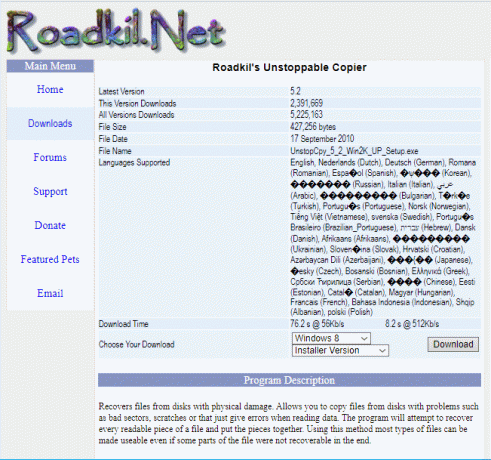
Roadkil Unstoppable Copier 次のような優れた機能のホストによるWindowsPC用の最高の無料ファイルコピーソフトウェアのリストにある機能:
- です 信頼性のある使いやすい.
- です 古いバージョンのWindowsと互換性があります Windows10を除く。
- それは可能にします コマンドラインのサポート。
- それはする能力を保持します 不完全なコピーファイルを作成する.
- それが可能にするので、それは優れた回復ソフトウェアです 元のドキュメントの回復 コピー貼り付けの過程で失われた可能性があります。
- これ GUIは必要ありません またはグラフィカルユーザーインターフェイス。
- それはで実行されます ものすごいスピード.
- それは可能にします バッチモード処理.
また読む:LANケーブルを使用して2台のコンピューター間でファイルを転送する
8. UltraCopier
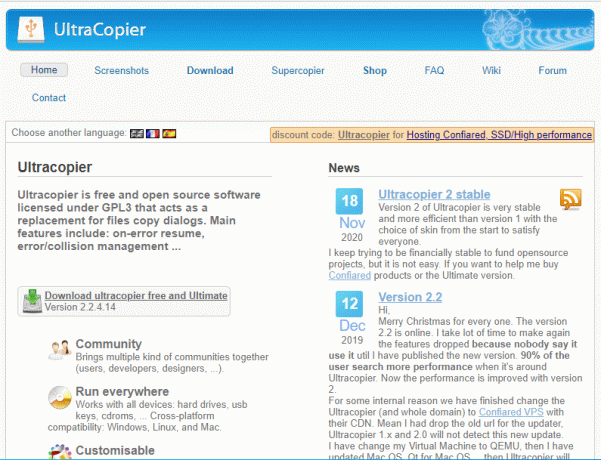
UltraCopier 次の属性により、最高の無料ファイルコピーソフトウェアのリストでその地位を獲得しました。
- それは オープンソース, 自由に使用できます 申し込み。
- それは提供しています プレミアム特集バージョン 14.99ドルの開始価格でご利用いただけます。
- これ 占有するスペースはごくわずかです ハードディスク上。
- です macOSおよびLinuxOSと互換性があります Windows XPの他に、Vista、7、8、10。
- です 高度にカスタマイズ可能 何の問題もなく使用できます。
- あなたはできる 複数のコピーを実行する 同時に。
- それは付属しています エラー管理機能.
- また、 キュートレイをコピーする コピーの進行状況を確認し、同じことを許可します。
9. ファイルフィッシャー

ファイルフィッシャー は無料で利用できるもう1つのファイルコピーソフトウェアであり、次の理由で強くお勧めします。
- 軽量なソフトウェアです。 使いやすく、適応性の高いユーザーインターフェイス.
- です Windowsのすべてのバージョンと互換性があります.
- それは ポータブル道具.
- それはあなたがすることを可能にします ファイルをまとめてコピーする.
- それはあなたに ファイル転送を一時停止、再開、さらにはキャンセルする柔軟性.
- それは提供するメニューバーを持っています 自動更新、フォルダの整理、ファイルの圧縮オプション.
- それはあなたに オプションファイルの名前を変更または置換.
また読む:AndroidからPCにファイルを転送する方法
10. ExtremeCopy

Easersoft ExtremeCopy は所有するのに非常に便利なソフトウェアであり、間違いなく、Windows用の最高の無料ファイルコピーソフトウェアの1つと見なすことができます。
- それは 軽量, 使いやすい 申し込み。
- 内蔵されています エラー管理システム.
- それはあなたが簡単にできるようにします 中断されたプログラムを再開します.
- それはまたあなたに提供します ファイルのコピーまたは転送をキャンセル、一時停止、またはスキップする自由.
- です すべての主要なオペレーティングシステムと互換性があります Windows XP、Vista、7、8、10、MacOSなど。
- それはを可能にします Windowsの自動クローズ ファイルのコピーまたは転送タスクが完了したら。
- さらに、それは提供します データ検証 データのコピーが完了した後のオプション。
- それは 20%から120%速く デフォルトのWindowsファイルコピーソフトウェアツールより。
それは両方を提供します 標準 & プロバージョン イニシャル付き 30日間の無料トライアル. 試用期間が終了した後、それを使用するには、19.95ドルの1回限りの支払いを支払う必要があります。 だから、今日あなたの試用版を入手してください!
11. PerigeeCopy
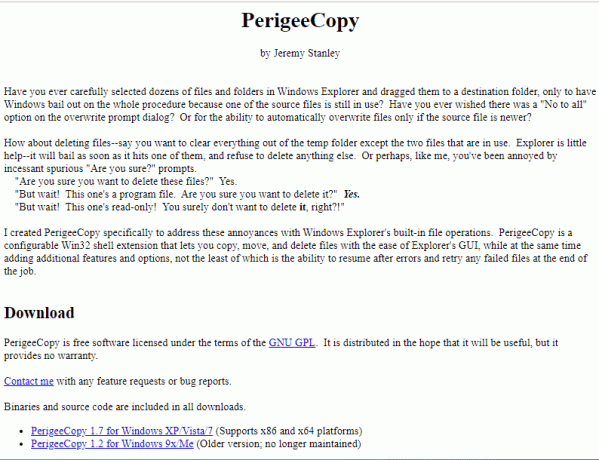
PerigreeCopy 次の属性により、WindowsPC用の最高の無料ファイルコピーソフトウェアのリストの中でその地位を維持しています。
- それは 使いやすいインターフェース それを可能にします 高速での複数のファイルの転送.
- それはまたあなたがすることを可能にします 超高速でファイルを削除.
- これ すべてのWindowsオペレーティングシステムをサポート また、Windows7以前のバージョンで非常にうまく機能します。
- これ 破損したものをすべて無視しますまた破損したファイル.
また読む:中小企業のための15の最高の無料の電子メールプロバイダー
12. RichCopy

RichCopy ある場所から別の場所にファイルをコピーまたは移動するために、MicrosoftのKenTamaruによって設計されました。
- を通して ユニークなウィザードインターフェース このプログラムでのみ利用可能で、あなたは常に知っているかもしれませんそして 重複したジョブをすべて表示.
- のための素晴らしいツールです ドライブ全体、ディレクトリ、またはいくつかの変更されたファイルをすばやくコピーする.
- あなたはできる 膨大な数のファイルをコピーする本当に速い RichCopyを使用します。
- それは 最速のファイル転送プログラム Windows 7、8、および10の場合。
- それはあなたがすることができます データの同期と転送 ファイルのコピーに加えて、ネットワーク経由で。
13. NiceCopier

NiceCopier は、Windowsエクスプローラーの組み込みファイルコピー機能の代わりとして見事に機能する優れたソフトウェアです。理由は次のとおりです。
- それはする能力を持っています データをすばやくコピーして貼り付ける.
- これは デフォルト設定は変更可能、起動時の実行など。
- 機能が含まれます 一時停止, 履歴書、および理想的なコピーペースを決定する機能。
- 単一のウィンドウで、プログラム 実行中のすべてのタスクを表示します.
- これは 簡単ポータブル ソフトウェア。
また読む:9最高の無料データ回復ソフトウェア(2022)
14. FFコピー
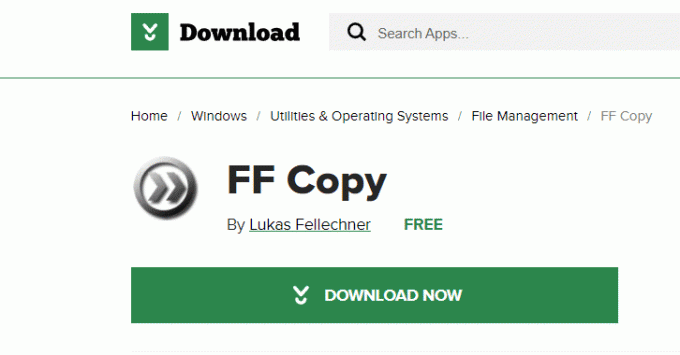
私たちのリストでは、 FFコピー は、次の優れた機能を備えているため、Windowsに最適なファイルコピーツールの1つです。
- それはかなりする能力を持っています 速度を上げる ソースが使用できなくなったらすぐにソースを自動的に再生成することにより、プロセス全体の
- ファイルをコピーするか転送キューに貼り付けるだけで、次のようになります。 適切な順序で転送.
- してもいいです すぐに次のファイル転送にスキップ 問題なくファイル転送中に。
- 手順はできます 一時停止して再開する 必要に応じて。
- それは多い 他のユーティリティよりも速い このタイプの。
- それはあなたがすることができます 一度に多数のファイルまたはディレクトリを転送する.
15. RoboCopy
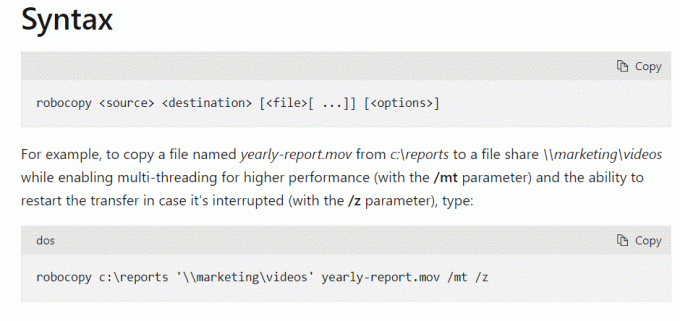
RoboCopy は ソフトウェアやユーティリティではありません ファイルをコピーするため。 これは、Windowsでファイルをコピーおよび移動するための単なるコマンドです。
- このコマンドは、次の目的にも使用できます。 あるサーバーから別のサーバーにファイルとデータを転送する、フォルダとドライブに加えて。
- そのユニークな機能は、このコマンドがファイルをコピーできることです ネットワークがダウンしているときでも.
- このコマンド XCopyを置き換えます 簡単な方法で。
- あなたもできます ファイルのコピーをスキップする すでにターゲットディスクまたはフォルダにあります。
- これ 259〜32k文字のルートをコピーします 間違いなく。
- それは上で実行されます WindowsVistaとWindows8の両方 オペレーティングシステム。
また読む:ハッキングに最適な18のツール
16. SuperCopier
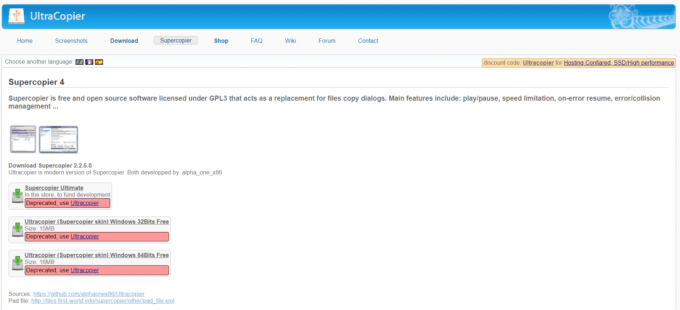
SuperCopier4 UltraCopierのより安定した代替品を探している場合は、これが理想的なオプションです。
- あなたはできる ファイル転送速度制限を設定する それを使用します。
- A マルチスレッドファイル転送 機能もソフトウェアに含まれています。
- SuperCopier4の価格は14.99ドルです。 もあります 無料版 あなたが試すことができる利用可能。
- それはあなたを可能にします ファイル転送を開始、停止、再開します.
- それは提供します エラー処理メカニズム 同じように。
- これ 使用するシステムリソースはごくわずかです.
- これは 無料でオープンソース、したがって、それは非常に適応性があります。
- SuperCopierは提供しています より良い安定性 UltraCopierより。
17. WinMend

のファイルコピー機能 WinMend 非常に典型的です。 このアプリのいくつかの注目すべき機能は次のとおりです。
- 目的地では、それはするオプションを提供します 一致したファイルを置き換えるかスキップする.
- 可能です コピー操作を停止して続行します 必要に応じて。
- それは バッチファイルコピープログラム それは両方です 無料で簡単に使用できます.
- それはあなたがすることができます 複数のファイルとフォルダを簡単にコピー いくつかの場所からユーザー定義の宛先まで。
- できる コピープロセスをスピードアップ システムのデフォルト機能と比較して最大3倍。
- あなたは利用することができます ドラッグアンドドロップ テクニックも。
また読む:あるGoogleドライブから別のGoogleドライブにファイルを移動する方法
18. n2ncopy

n2ncopy は、複数のファイルやフォルダをコピーまたは移動できる小さなWindowsツールです。 1つ以上の目的地へ、 一斉に。 素晴らしいことではありません! さらに、
- あなたはファイルやフォルダを移動することができます ドラッグアンドドロップ 彼ら。
- The 総数 リスト内のファイルとフォルダの数が表示されます。
- インターフェイスを右クリックすると、次のことができます。 カスタマイズする.
- それはZIPファイルとして来るので、それは インストールする必要はありません.
19. ファイルコピーユーティリティ
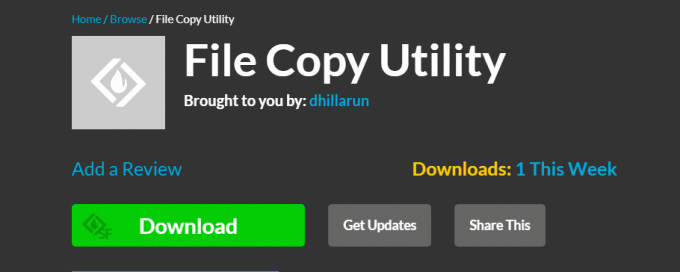
ファイルコピーユーティリティ 私たちのリストでWindows用の次のトップファイルコピーソフトウェアです。 次の属性があります。
- それは 無料プログラム.
- これは、単一の実行可能ファイルとして提供されます。 インストールは必要ありません。
- このユーティリティを使用すると、 さまざまな場所にファイルまたはフォルダを移動する.
- ファイルとフォルダは ドラッグアンドドロップ メインウィンドウに。
- また、のオプションを提供します コンピューターをシャットダウンする コピータスクが完了したら。
- ファイルをターゲットフォルダにコピーします いくつかの場所から 同時に。
また読む:トップ15の最高の無料IPTVプレーヤー
20. WinRoboCopy

WinRoboCopy RoboCopyコマンド用の無料のグラフィカルユーザーインターフェイスです。 次の特徴があります。
- それはあなたがすることを可能にします 任意のフォルダをコピーします ある場所から別の場所へ。
- WinRoboCopyを使用すると、ユーザーは次のことができます。 ファイルとディレクトリをドラッグしてファイルとフォルダを指定する Windowsエクスプローラーに。
- をクリックすると、コピー手順を開始できます。 RoboCopy! ボタン.
- コピーするときは、 ワイルドカードやその他のスイッチを利用する.
- また、 時刻表オプション、スケジュールに沿ってコピー作業を計画できます。
21. ビットコピー機

Windowsコピー機を使用する代わりに、 ビットコピー機 代わりに:
- それはあなたがすることができます 場所間でファイルやフォルダを移動する.
- それは携帯用の形で利用可能であり、完全に 自由.
- 複数のファイルとディレクトリ 同時にコピーすることができます。
- あなたはできる 変化するデフォルトのバッファ速度.
- ミスが発生した場合でも、 コピーを続ける.
- これは ユーザーフレンドリーなインターフェース コピーされたファイル/バイトの数だけでなく、ファイル/バイトの総数を表示します。
- あなたはできるはずです 空のディレクトリをすべてスキップするかどうかを選択します.
また読む:Android用の5つの最高のIPアドレスハイダーアプリ
22. イマンファイルコピー機
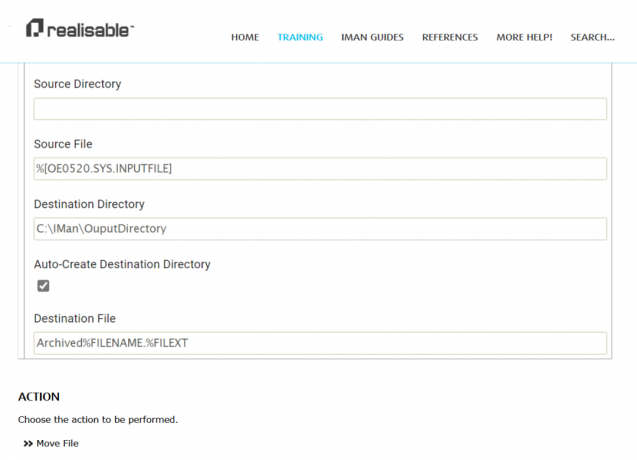

イマンファイルコピー機 は、ある場所から別の場所にファイルを簡単に管理およびコピーできる便利なソフトウェアです。
- それはまた使用されるかもしれません 標準ファイルをコピーする.
- コピーの手順については、 同時に多数のファイルを追加する. 操作を開始するには、 ターゲットディレクトリ をクリックします コピーボタン.
- あなたも バッファサイズを選択してください ファイルのコピー手順について。
- がある プログラムをインストールする必要はありません.
- 下部に、 プログレスバー 完了したバイト数と全体的なファイルサイズを表示します。
- それは簡単に起動します シンプルなユーザーインターフェース それはあなたの指先ですべてのアイコンを含みます。
- その主な機能は CDまたはDVDからデータをコピーする そのWindowsはそれ自体ではできません。
23. Xcopy
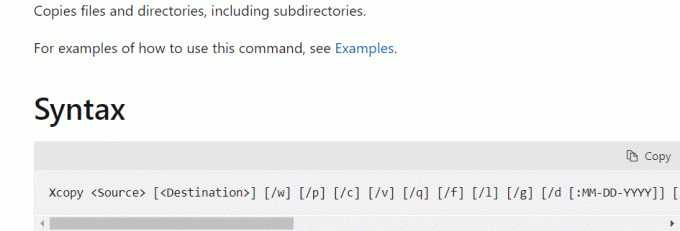
xcopy コマンドプロンプトで実行すると、ある場所から別の場所に多数のファイルまたはフォルダをコピーするコマンドです。
- このコマンドは で利用可能 すべてのWindowsオペレーティングシステム つまり、Windows 10、Windows 8、Windows 7、Windows Vista、Windows XP、およびWindows98です。
- それは 軽量使いやすい 申し込み。
- コピー元とコピー先は 2つのペイン 右側に。
- それは可能です フォルダ全体をコピーする.
また読む:Windows10用のトップ8無料ファイルマネージャーソフトウェア
24. ファイルコピー
ファイルコピー は、あるディレクトリから別のディレクトリにデータを簡単にコピーできる、小さくてポータブルなソフトウェアプログラムです。
- これ インストールする必要はありません.
- ただ ドラッグアンドドロップ ソフトウェアを起動するためのハードドライブ上の任意の場所にある実行可能ファイル シングルクリックで.
- これ 加速するコピープロセス. ソースファイルと宛先フォルダを選択したら、[実行]ボタンをクリックして操作を開始します。
- A 確認メッセージ アクティビティが正常に完了したかどうかを通知するが表示されます。
唯一の欠点は、一度に1つのファイルしかコピーできないことです。
25. SchizoCopy
SchizoCopy は、コンピュータデータを移動またはコピーできるMicrosoftWindowsソフトウェアツールです。
- それは 自由プログラム 大量のデータをすばやくコピーします。
- です データファイルのコピーまたは移動が簡単 あるフォルダから別のフォルダへ。
- です より速く また、Windowsの基本的なコピー操作よりも多くの機能を提供します。
- それはユニークなものを提供します バックアップサポート 計画外のシャットダウンまたはシステムの逸脱の場合のオプション。
- それはサポートします ドラッグアンドドロップ機能 このリストの他のほとんどのように。
また読む:Windows10でOGGファイルを再生する方法
26. yCopy
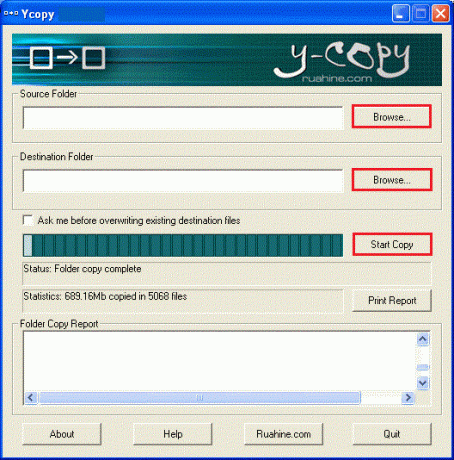
Ycopy は 自由 次の注目すべき機能を備えたWindowsコピーアプリケーション:
- それはあなたがによって時間を節約するのに役立ちます スピードアップ コピープロセス。
- それはする能力を持っています 複製できないファイルをスキップする.
- コピー操作も可能です 一時停止して再開.
- コピーできなかったファイルは、 印刷されたレポート.
操作を開始するには、ソースフォルダーと宛先フォルダーを選択し、[ コピーを開始 ボタン。 簡単ですね。
27. QCopy
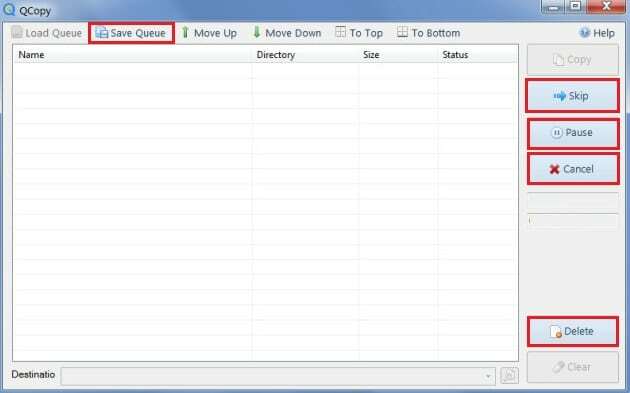
QCopy は、ユーザーがネットワークの場所との間でデータをコピーするのに役立つネットワークファイルコピー機です。
- それは 自由と単純 Windows用のファイルコピーアプリケーション。
- それは 小さいサイズ ファイルやフォルダの内容を適切な宛先にコピーできるようにするソフトウェア。
- に ドラッグアンドドロップ ファイルやフォルダをメイン画面に追加すると、メイン画面に追加できます。
- The キューは保存またはロードできます 後で使用するため。
- あなたも 同時に多数のサイトからファイルをコピーする.
- いつでも、あなたは 一時停止して続行 プロセス、ファイルのスキップ、または後続の転送のためにキューを保存します。
また読む: iPhoneからiTunesにプレイリストを転送する方法
28. 高速コピー貼り付け
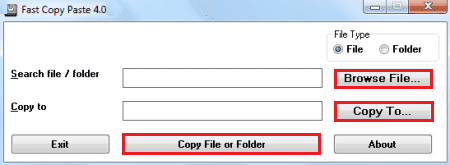
高速コピー貼り付け ツールは、選択したファイルをコピーして、好みの正確な場所に貼り付けるための便利なツールです。 このアプリのいくつかの顕著な機能を見てみましょう。
- これは ミニマリストインターフェース ファイルと宛先を具体的に指定できます。
- これ すべてのWindowsバージョンで最適に動作します.
- ユーザーレビューによると、それはで機能します 完璧なパフォーマンス データの転送に。
- コピータスクは次のコマンドで完了できます ただ数回クリック.
- それは ポータブルプログラム インストール手順の手間がかかりません。
- それdoesは痕跡を残しません Windowsレジストリ内。
- さらに、それは簡単です USBデバイスにコピーします どこにでも持っていきましょう。
おすすめされた:
- ズームオーディオが機能しないWindows10を修正
- 最高の携帯電話追跡アプリ
- PuTTYでコピーして貼り付ける方法
- コピー&ペーストがWindows 10で機能しませんか? それを修正する8つの方法!
議論を締めくくるために、Windowsデスクトップおよびラップトップ用の最も信頼性が高く、信頼性が高く、最速のファイルコピーソフトウェアのいくつかを厳選しました。 この記事があなたの検索に役立つことを心から願っています 最高のファイルコピーソフトウェアWindows用. 次に何を学びたいか教えてください。



